Greebles nu sunt doar jocuri optice, ci aduc viață și detalii pentru modele 3D. În acest ghid vei învăța cum să integrezi eficient Greebles în clădirea ta în Cinema 4D. Ne vom concentra pe ajustarea dimensiunii și numărului de Greebles, astfel încât acestea să se potrivească armonios cu imaginea de ansamblu. La final, vom seta o sursă de lumină și vom reda rezultatul, pentru a obține o impresie despre cum arată întregul model într-un mediu realist.
Cele mai importante concluzii
- Subdiviziunea țintită a obiectelor pentru Greebles detaliate
- Ajustarea Greebles după dimensiune și număr
- Redare realistă prin surse de lumină
Ghid pas cu pas
Pasul 1: Subdivizarea obiectului
Înainte de a începe să adaugi Greebles, subdivizează obiectul tău. Aceasta îți va permite să creezi o structură mai fină pentru Greebles. Mergi la comenzile Mesh și alege comanda de subdivizare. Setează valoarea astfel încât să crești numărul de poligoane de care ai nevoie pentru Greebles.

Pasul 2: Activarea pluginului Greebles
Odată ce obiectul tău este subdivizat, este timpul să adaugi Greebles. Navighează la pluginuri și alege instrumentul Greebles. Plasează clădirea ta în pluginul Greebles pentru a genera Greebles.

Pasul 3: Efectuarea primelor ajustări
Este posibil ca primul rezultat să nu corespundă așteptărilor tale. Vei obține o varietate de forme cu generatorul Greebles. Adesea, primele Greebles sunt prea ascuțite sau prea dominante. Acordă-ți timp pentru a ajusta setările pentru a avea mai mult control asupra aspectului.
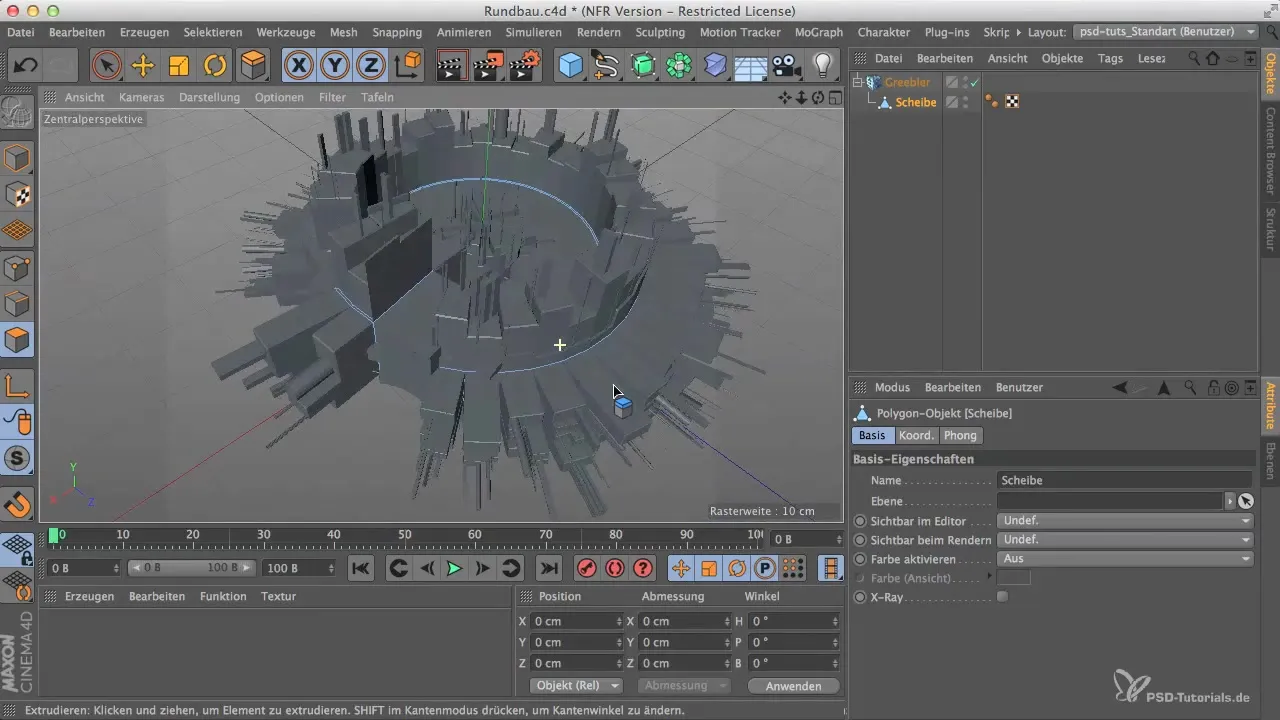
Pasul 4: Distinguerea între bază și Greebles
Pentru a obține o structură mai bună, este important să distingi între Greebles și baza modelului. Alege baza și ajustează valorile. Setează valorile la 0,1 și 0,4 și modifică această zonă după cum este necesar pentru a crea tranzițiile dorite.
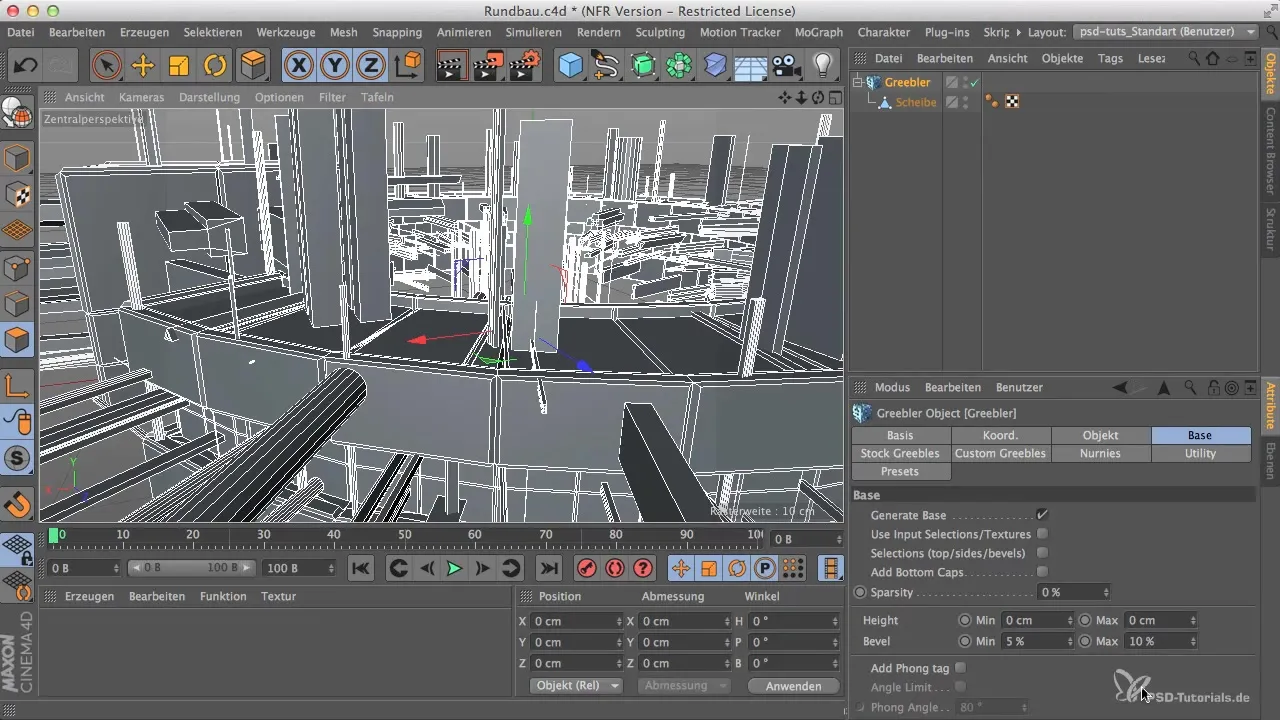
Pasul 5: Ajustarea Greebles
A now is the time to finely adjust the Greebles. For a harmonious appearance of Greebles, play with the height and minimum values. Set the maximum value to about one centimeter and the minimum value to 0,2 or 0,3.

Pasul 6: Creșterea numărului de Greebles
După ce ai completat Greebles, ai și opțiunea de a crește numărul acestora. Mergi la setările Greebles și crește numărul maxim de la 1 la 10 pentru a crea mai multe detalii. Așteaptă-te ca Greebles să nu devină prea haotice și scena să rămână clară.
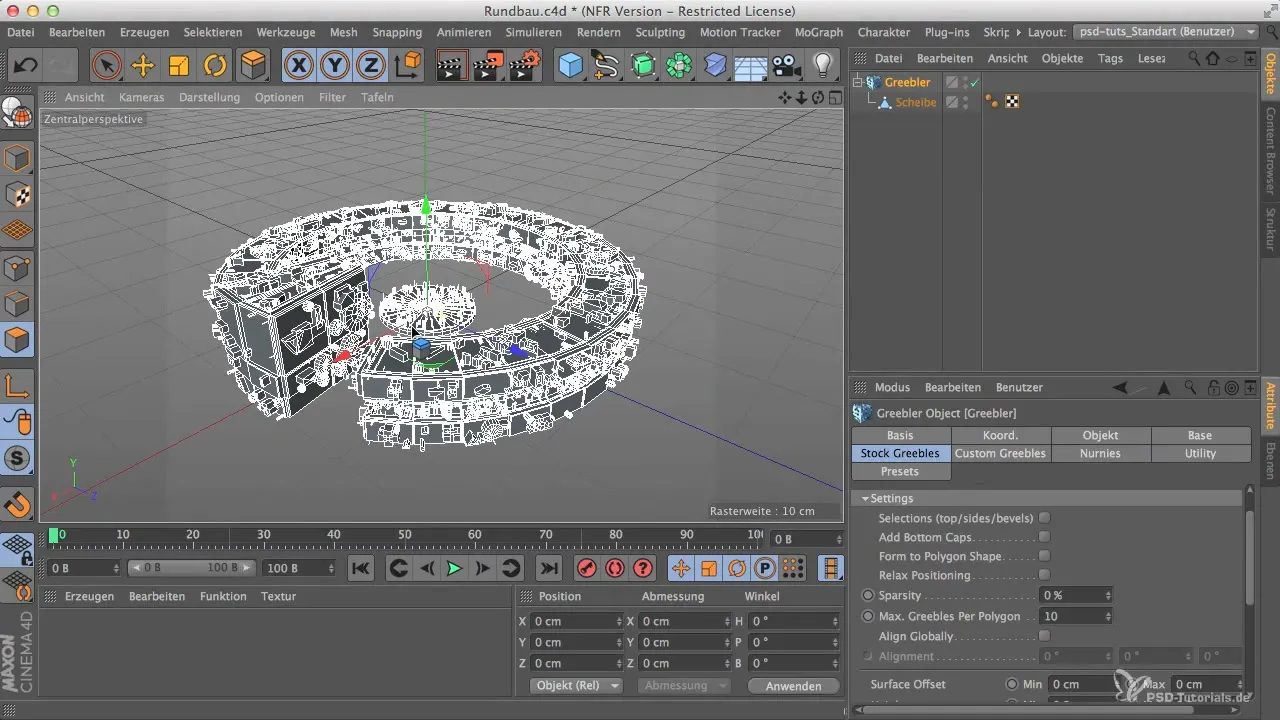
Pasul 7: Redarea scenei
Privește-ți modelul în vizualizarea redată pentru a vedea cum se manifestă modificările. Făcând clic pe butonul de redare, poți obține o idee despre cum ar putea arăta modelul tău în versiunea finală.
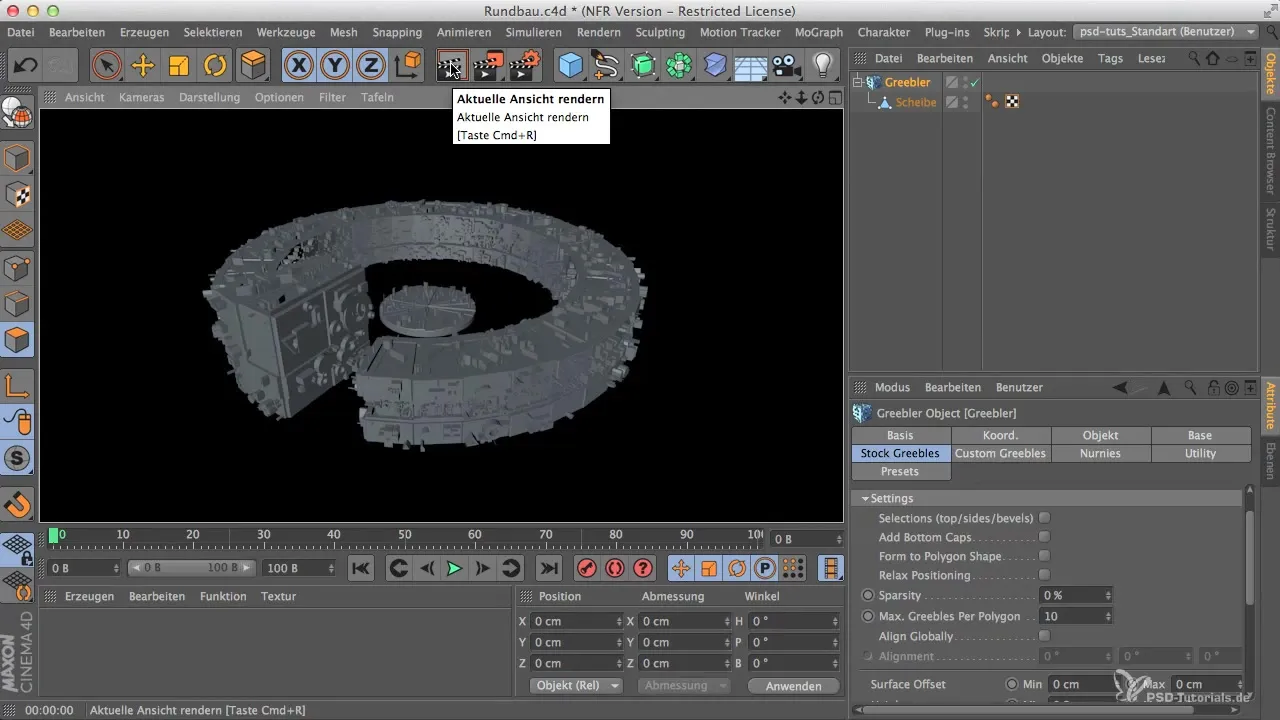
Pasul 8: Adăugarea sursei de lumină
Pentru a testa realitatea modelului tău, adaugă o sursă de lumină. Plasează-o astfel încât să poți recunoaște bine formele Greebles. Sursa de lumină ar trebui să facă o umbră pentru a oferi mai multă adâncime scenei. Experimentează cu poziția și culoarea sursei de lumină.

Pasul 9: Ajustarea intensității luminii
Verifică intenția sursei tale de lumină prin creșterea intensității. Aceasta te va ajuta să obții o imagine mai clară a Greebles și cum acestea se comportă în spațiu.

Pasul 10: Verificare finală
După ce ai efectuat ajustările, privește din nou imaginea redată. Acum ar trebui să ai o idee despre cât de multă tehnologie și detaliu are clădirea ta.

Rezumat – Cinema 4D: Optimizarea Greebles pentru clădirea ta
Ai învățat cum să creezi un model 3D convingător în Cinema 4D prin subdiviziuni țintite, ajustări ale bazei și Greebles, precum și adăugarea de surse de lumină. Folosește acești pași pentru a da viață modelelor tale designând.
Întrebări frecvente
Cum subdividez un obiect în Cinema 4D?Mergi la comenzile Mesh și alege comanda de subdivizare.
Ce să fac dacă Greebles arată prea ascuțit?Experimentează cu setările din pluginul Greebles pentru a modifica dimensiunea și forma.
Cum pot crește numărul de Greebles?Mergi la setările Greebles și ajustează numărul maxim pentru a genera mai multe detalii.
Cum pot ajusta sursa de lumină?Poți modifica poziția, culoarea și intensitatea sursei de lumină pentru a obține efecte diferite.
De ce este importantă vizualizarea redată?Vizualizarea redată îți oferă o idee despre cum arată modelul tău într-un mediu realist și ce îmbunătățiri sunt necesare.


